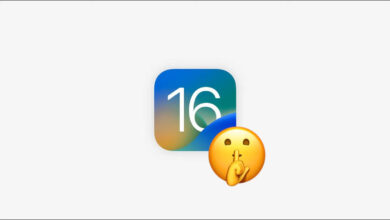در این مطلب در مورد مشکلات رایج گلکسی نوت ۲۰ اولترا سامسونگ ازجمله اتصال شبکه ضعیف، یخزدگی دستگاه و تخلیه باتری و نحوه رفع این مشکلات صحبت خواهیم کرد.
سامسونگ گلکسی نوت ۲۰ اولترا هر آنچه را که از یک پرچمدار انتظار داریم ارائه میدهد. مشخصات و ویژگیهای سطح بالا، نمایشگرهای زیبا، دوربینهای فوقالعاده و حتی S Pen عالی، همگی باعث شدهاند نوت ۲۰ اولترا یکی از بهترین گزینههای موجود در بازار باشد. متاسفانه هیچ چیزی بیعیب و نقص نیست و این گوشی هم مشکلات خودش را دارد. در این مطلب، خلاصهای از مشکلات رایج گلکسی نوت ۲۰ اولترا سامسونگ و نحوه رفع آنها آورده شده است! با ما همراه شوید.
خرید اینترنتی گوشی گلکسی نوت ۲۰ اولترا سامسونگ
[box type=”shadow” align=”alignright” class=”” width=”100%”]
فهرست مطالب
- حل مشکل خالی شدن باتری گوشی در گلکسی نوت ۲۰ اولترا سامسونگ
- حل مشکل کار نکردن نورپردازی لبه در گلکسی نوت ۲۰ اولترا سامسونگ
- حل مشکل S Pen در گلکسی نوت ۲۰ اولترا سامسونگ
- حل مشکل داغ کردن گلکسی نوت ۲۰ اولترا سامسونگ
- حل مشکلات مربوط به اسکنر اثر انگشت در گلکسی نوت ۲۰ اولترا سامسونگ
- حل مشکل کار نکردن Android Auto در گلکسی نوت ۲۰ اولترا سامسونگ
- حل مشکلات One UI 4 و Android 12 در گلکسی نوت ۲۰ اولترا سامسونگ
- حل مشکلات مربوط به حرکات کشیدن انگشت در گوشی گلکسی نوت ۲۰ اولترا سامسونگ
- حل مشکل شبکه در گلکسی نوت ۲۰ اولترا سامسونگ
- حل مشکل درست کار نکردن فوکوس خودکار در گلکسی نوت 20 اولترا سامسونگ
- حل مشکل راهاندازی مجدد خودکار و خاموش شدن اجباری گلکسی نوت ۲۰ اولترا سامسونگ
- حل مشکل ریستارت شدن خودکار گلکسی نوت ۲۰ اولترا سامسونگ
- حل مشکل سبز شدن رنگ صفحه نمایش در گوشی گلکسی نوت ۲۰ اولترا سامسونگ
- حل مشکل GPS گلکسی نوت ۲۰ اولترا سامسونگ
- حل مشکل شارژ نشدن گلکسی نوت ۲۰ اولترا سامسونگ
- حل مشکل متوقف شدن برنامهها و مسدود شدن آنها در گلکسی نوت ۲۰ اولترا سامسونگ
- حل مشکل دانلود نشدن عکس از واتساپ در گلکسی نوت ۲۰ اولترا سامسونگ
- نحوه سافت ریست، هارد ریست و بوت در حالت ایمن
- سوالات متداول
[/box]
حل مشکل خالی شدن باتری گوشی در گلکسی نوت ۲۰ اولترا سامسونگ
با وجود اینکه این گوشی میتواند با سرعت بالایی کار کند، اما برخی از کاربران گزارش دادهاند که باتری نوت 20 آنها یک شب دوام میآورد، در حالی که برخی دیگر متوجه شدند که پس از ارتقا به اندروید 11 با مشکل مواجه شدهاند. راه حلهای این مشکل شامل موارد زیر میشوند.
- پارتیشن کش گوشی را از طریق حالت بازیابی پاک کنید. گوشی را خاموش کنید، سپس دکمههای روشن/خاموش و افزایش صدا را فشار داده و نگه دارید. با دیدن لوگوی سامسونگ آنها را رها کنید. سپس از دکمههای میزان صدا برای پیمایش در میان گزینهها استفاده کنید تا به پاک کردن پارتیشن کش برسید که میتوانید با فشار دادن دکمه روشن/خاموش آن را انتخاب کنید.
- ترجیحات برنامه را بازنشانی کنید. برای این منظور به Settings > Apps > More > Reset App Preferences بروید.
- اسکن Wi-Fi و بلوتوث را غیرفعال کنید. برای این منظور به Settings > Location > Improve Accuracy > Disable Wi-Fi Scanning بروید. سپس Disable Wi-Fi Scanning را انتخاب کنید.
- دادههای پسزمینه را برای برنامههای کماهمیت خاموش کنید. میتوانید این کار را با رفتن به Settings > Apps > [App] > Mobile Data > Allow Background Data Usage > Off انجام دهید. سپس دوباره همین کار را انجام دهید، اما پس از انتخاب برنامه، به Battery > Allow Background Activity > Off بروید.
- روشنایی تطبیقی را برای نمایشگر خود روشن کنید. برای این منظور به Settings > Display > Adaptive Brightness بروید.
- همچنین میتوانید بهینهساز باتری را هم روشن کنید. برای این منظور به Settings > Device Care > Battery > Power Mode > Optimized بروید.
حل مشکل کار نکردن نورپردازی لبه در گلکسی نوت ۲۰ اولترا سامسونگ
برخی از کاربران متوجه شدهاند که ویژگی نورپردازی لبه به درستی کار نمیکند و این یکی دیگر از مشکلات رایج گلکسی نوت ۲۰ اولترا سامسونگ است. در این مشکل، وقتی اعلانی میآید حتی با فعال بودن تمام تنظیمات، لبه صفحه نمایش آنطور که انتظار میرود روشن نمیشود. راهحلهای زیر برای حل این مشکل توصیه میشوند:
- ابتدا مطمئن شوید که تنظیمات مناسب فعال هستند. به تنظیمات بروید، Edge Lighting را جستجو کنید و Choose Apps را انتخاب کنید. فقط برنامه پیامها به طور پیش فرض انتخاب شده است. لیست را مرور کرده و برنامههایی را که میخواهید اعلان آنها فعال باشد انتخاب کنید.
- برخی از کاربران به دلیل استفاده از کارت microSD از یک دستگاه قدیمی با این مشکل مواجه میشوند. برای رفع این مشکل باید کارت microSD را فرمت کنید، اما ابتدا مطمئن شوید که اطلاعاتتان را ذخیره کردهاید.
- تا زمانی که بهروزرسانی نرمافزاری برای رفع این مشکل در دسترس نباشد، یک برنامه شخص ثالث میتواند در رفع این مشکل کمک کند. برای این منظور میتوانید AODNotify را از گوگل پلی دانلود کنید.
حل مشکل S Pen در گلکسی نوت ۲۰ اولترا سامسونگ
قلم S یکی از بزرگترین نقاط فروش گلکسی نوت ۲۰ اولترا سامسونگ است و با هر بار تکرار بهتر شده است. با این حال، کاربران با مشکلات مختلفی در مورد استفاده از آن مواجه شدهاند.
- مشکل حساسیت قلم S: برخی از کاربران گزارش دادهاند که برای اطمینان از ثبت S Pen روی صفحه باید از فشار اضافی استفاده کنند. به نظر میرسد ضربه زدن ملایم به نوک قلم S بر روی یک سطح صاف کمک کننده باشد. ضربه شما نباید خیلی محکم باشد، چون ممکن است باعث شکستن قلم شود.
- قلم S در قسمتهای خاصی از صفحه نمایش کار نمیکند: به نظر میرسد این مشکل در صورتی ایجاد میشود که یک قاب دارای آهنربا داشته باشید. برای حل این مشکل تنها کاری که باید انجام دهید این است که قاب را بردارید.
بیشتر بخوانید
- بررسی گلکسی نوت ۲۰ اولترا سامسونگ
- نحوه استفاده از برنامه Google Phone برای تماس در گوشیهای اندرویدی مختلف!
- لرزشگیر تصویر چیست؟ OIS، EIS و HIS چه تفاوتهایی با هم دارند؟
حل مشکل داغ کردن گلکسی نوت ۲۰ اولترا سامسونگ
این مورد که یکی از مشکلات رایج گلکسی نوت 20 اولترا است، اغلب رایجترین مشکل در سایر گوشیهای هوشمند نیز هست. به نظر میرسد گرمای بیش از حد در هنگام استفاده از اپلیکیشن دوربین باشد و کاربران شکایت دارند که استفاده بیش از چند دقیقه از دوربین باعث افزایش دمای گوشی میشود. برای حل این مشکل موارد زیر را در نظر بگیرید:
- از استفاده بیش از حد از گوشی در دمای بالا یا نور مستقیم خورشید خودداری کنید.
- به مدت طولانی با کیفیت 4K فیلم نگیرید. اگر نیاز به فیلمبرداری طولانیتر از در کیفیت 4K دارید، به گوشی استراحت دهید یا فقط با کیفیت 1080p فیلمبرداری کنید.
- برنامههایی که سریع باتری را تخلیه میکنند از گوشی گلکسی نوت 20 اولترا خود پاک کنید. این شامل برنامههایی میشود که وعده افزایش عملکرد یا عمر باتری را میدهند و همچنین برنامههایی که در پس زمینه اجرا میشوند. اپلیکیشنهای رسانههای اجتماعی (فیسبوک، توییتر، اینستاگرام و غیره) اغلب از این نظر متخلفان بزرگی هستند، بنابراین از شر برنامههایی از این قبیل که دیگر استفاده نمیکنید خلاص شوید.
- سعی کنید حافظه پنهان را برای هر برنامهای که فکر میکنید باعث گرم شدن بیش از حد شده است پاک کنید. برای این منظور به Settings > Apps > [App] > Storage > Clear Cache بروید.
- همچنین توصیه میشود حافظه پنهان سیستم گوشی را پاک کنید (از طریق حالت بازیابی) یا حتی اگر مشکل خود به خود حل نشد، بازنشانی به تنظیمات کارخانه انجام دهید. قبل از انجام بازنشانی به تنظیمات کارخانه، مطمئن شوید که از گوشی خود نسخه پشتیبان تهیه کردهاید.
حل مشکلات مربوط به اسکنر اثر انگشت در گلکسی نوت ۲۰ اولترا سامسونگ
اسکنر اثر انگشت زیر نمایشگر در بیشتر موارد به خوبی کار میکند، اما برخی از کاربران مشکلاتی را در استفاده از این قسمت گزارش کردهاند. راهحل این مورد از مشکلات رایج گلکسی نوت 20 اولترا سامسونگ شامل موارد زیر میشود.
- محافظ صفحه ممکن است باعث این مشکلات شود، به خصوص اگر از نوع شیشه سکوریت باشد.
- بعد از آپدیت اندروید 11، تعداد کمی از افراد در استفاده از اسکنر اثر انگشت با مشکل مواجه شدهاند. شما باید به Settings–>Biometrics and Security–>Fingerprints بروید، سپس روی هر اثر انگشتی که در لیست است ضربه بزنید و همه را حذف کنید. به صفحه قبل برگردید و دوباره اثر انگشت خود را ثبت کنید.
حل مشکل کار نکردن Android Auto در گلکسی نوت ۲۰ اولترا سامسونگ
مشکلات Android Auto در اکثر گوشیهای هوشمند رایج است. گلکسی نوت 20 اولترا نیز از این قاعده مستثنی نیست. راهحلهای رفع این مشکل شامل موارد زیر میشوند.
- مشکلات اتصال Android Auto معمولا به دلیل نحوه تنظیم گوشی ایجاد میشود. اگر از Smart Switch برای راهاندازی گوشی جدید خود استفاده کردهاید، ممکن است متوجه این مشکلات شوید. برنامه Android Auto را در گوگل پلی پیدا کنید، آن را حذف نصب کرده و دوباره نصب کنید.(این یک برنامه سیستمی است بنابراین به طور کامل از گوشی شما حذف نخواهد شد)
- اگر با Android Auto بیسیم مشکل دارید، اتصال اولیه را با استفاده از کابل تنظیم کنید. هنگامی که یک اتصال سیمی برقرار شد و Android Auto در سیستم خودرو ظاهر شد، Android Auto بیسیم باید پس از آن مطابق انتظار کار کند.
حل مشکلات One UI 4 و Android 12 در گلکسی نوت ۲۰ اولترا سامسونگ
سری گلکسی نوت 20 دریافت بهروزرسانی One UI 4 و Android 12 را در ژانویه 2022 آغاز کرد. در اینجا خلاصهای از برخی از مشکلات رایج گلکسی نوت ۲۰ اولترا سامسونگ در رابطه با رابط کاربری آورده شده است.
- برنامههای Gmail و VPN با Microsoft Intune کار نمیکنند: این یک مشکل شناخته شده است که هر دستگاه سامسونگ دارای اندروید 12 را تحت تاثیر قرار میدهد. سامسونگ راهحلی دارد که در انتظار تائید مایکروسافت است.
- بیکسبی کار نمیکند: بسیاری از کاربران سامسونگ از زمان آپدیت اندروید 12 با مشکل کار نکردن بیکسبی روی گوشیهای خود مواجه هستند. سامسونگ مستقیما این اشکال را تائید نکرده، اما برخی از کاربران میگویند که بهروزرسانی مارس 2022 این مشکل را برطرف کرده است.
- اسکنر اثر انگشت با برنامههای شخص ثالث کار نمیکند: پس از اندروید 12، کاربران میگویند که اسکنر اثر انگشت با برنامههای شخص ثالث کار نمیکند. بهروزرسانی آوریل 2022 با رفع این اشکال همراه بود.
- چرخش خودکار کار نمیکند: این مشکل دیگری است که همه دستگاههای سامسونگ با One UI 4/Android 12 را تحت تاثیر قرار میدهد. روشن کردن گزینه چرخش خودکار به طور موقت مشکل را برطرف میکند. برخی از کاربران میگویند که با بازنشانی به تنظیمات کارخانه مشکل برطرف شده است.
حل مشکلات مربوط به حرکات کشیدن انگشت در گوشی گلکسی نوت ۲۰ اولترا سامسونگ
برخی از کاربران در حرکات کشیدن به ویژه هنگام استفاده از لانچرهای شخص ثالث با مشکلاتی مواجه هستند. برای رفع این مورد از مشکلات رایج گلکسی نوت 20 اولترا سامسونگ، دنبال کردن موارد زیر توصیه میشود.
- به Settings–>Display–>Navigation bar–>More options بروید تا حرکات کشیدن انگشت را پیدا کرده و فعال کنید. ممکن است More options را به رنگ خاکستری ببینید دلیلش هم این است که لانچر شخص ثالثی که استفاده میکنید، از ناوبری با کشیدن انگشت پشتیبانی نمیکند. در این حالت، تنها گزینه شما این است که به لانچر پیشفرض سامسونگ برگردید یا لانچری را پیدا کنید که از این ویژگی پشتیبانی میکند.
- سامسونگ اپلیکیشنی دارد که به شما امکان میدهد نحوه عملکرد حرکات کشیدن انگشت را سفارشی کرده و کنترل کنید. برنامه One Hand Operation Plus را از فروشگاه Google Play دانلود کنید. این برنامه به شما کمک میکند تا موارد را طوری تنظیم کنید که همه چیز با لانچرهای شخص ثالث کار کند.
حل مشکل شبکه در گلکسی نوت ۲۰ اولترا سامسونگ
عده زیادی از کاربران مشکل اتصال به شبکههای تلفن همراه را گزارش دادهاند. در بیشتر موارد، کاربران نمیتوانند هیچ نوع سیگنال شبکه تلفن همراه را دریافت کنند. برای رفع این مورد از مشکلات رایج گلکسی نوت 20 اولترا، موارد زیر را در نظر بگیرید.
- سعی کنید گوشی را ریستارت کنید. این مورد در حل مشکل برخی از کاربران جواب داده است.
- Wi-Fi Calling را خاموش کنید. برای این منظور به Phone > More > Settings > Wi-Fi Calling بروید.
- کش گلکسی نوت 20 اولترا خود را پاک کنید. میتوانید این کار را با راهاندازی گوشی در حالت بازیابی انجام دهید.
- در صورت امکان، سیم کارت دیگری را در گوشی خود امتحان کنید. این کار میتواند به تعیین اینکه آیا مشکل از سیم کارت است یا خیر کمک کند.
- از 5G به 4G تغییر دهید. برای این منظور به Settings > Connections > Mobile Networks > Network Mode > 4G/3G/2G (Auto Connect) بروید.
- نام نقاط دسترسی را برای شبکه خود بازنشانی کنید. به ترتیب Settings > Connections > Mobile Networks > Access Point Names > More > Reset to Default را انتخاب کنید.
حل مشکل درست کار نکردن فوکوس خودکار در گلکسی نوت 20 اولترا سامسونگ
یکی از مشکلات رایج گلکسی نوت 20 اولترا سامسونگ، درست کار نکردن فوکوس خودکار لنز دوربین اصلی است بسیاری از کاربران مدعی هستند که فوکوس خودکار آنطور که باید به طور خودکار فوکوس نمیکند و تصاویر حاصل کمتر از 100٪ واضح هستند. برخی نیز گزارش دادهاند که این مشکل به ویژه هنگام گرفتن عکسهای نزدیک از اشیا حاد است.
این مشکل احتمالا ناشی از ترکیبی از سختافزار و نرمافزار است. به عنوان مثال، فقدان یک لنز ماکرو ممکن است با دشواری در گرفتن نماهای نزدیک کاملا واضح ارتباط داشته باشد. با این حال، ما انتظار داریم این چیزی باشد که سامسونگ با بهروزرسانیهای نرمافزاری آینده آن را برطرف خواهد کرد، بنابراین همیشه بررسی کنید که آیا بهروزرسانی در دسترس است یا خیر. در صورت در دسترس نبودن بهروزرسانی، میتوانید راهحلهای زیر را امتحان کنید.
- برنامه دوربین را ببندید و دوباره باز کنید.
- سعی کنید حافظه پنهان برنامه دوربین را پاک کنید. به Settings > Apps > Camera > Storage > Clear Cache بروید.
- به حالت ویدیو بروید و دوباره به حالت عکس برگردید. برخی از کاربران گزارش دادهاند که در چنین مواقعی فوکوس خودکار دوباره کار میکند.
- اگر از نمای نزدیک عکس میگیرید، سعی کنید گوشی خود را از سوژه دور کنید.
- برخی از کاربران گزارش دادهاند که تکان دادن گلکسی نوت 20 اولترا سامسونگ میتواند باعث شروع فوکوس خودکار شود. اگر میخواهید این کار را امتحان کنید، تکان دادن شما خیلی شدید نباشد.
- سعی کنید لنز را با یک پارچه میکروفیبر تمیز کنید.
حل مشکل راهاندازی مجدد خودکار و خاموش شدن اجباری گلکسی نوت ۲۰ اولترا سامسونگ
یکی دیگر از مشکلات رایج گلکسی نوت 20 اولترا سامسونگ این است که گوشی خاموش میشود یا به طور خودکار شروع به راهاندازی مجدد میکند. برای رفع این مشکل راهحلهای زیر توصیه میشود.
- اگر حرکتهای تند کشیدن باعث ایجاد مشکل میشوند، شاید لازم باشد حرکات انگشتتان را آهسته کرده و آنها را تغییر دهید. سامسونگ اپلیکیشنی دارد که به شما امکان میدهد. نحوه عملکرد حرکات کشیدن انگشت را سفارشی کرده و کنترل کنید. برنامه One Hand Operation Plus را از گوگل پلی دانلود کنید.
- ممکن است یک اپلیکیشن باعث ایجاد این مشکل در گلکسی نوت 20 اولترا سامسونگ شده باشد. گوشی را در حالت Safe Mode بوت کنید و بررسی کنید که آیا مشکل همچنان وجود دارد یا خیر. اگر مشکل برطرف نشد، علت آن یکی از اپلیکیشن هاست. آخرین برنامههای به روز شده یا نصب شده را حذف نصب کنید و ببینید که آیا گوشی مطابق انتظار کار میکند یا خیر.
- برای راهاندازی اجباری گوشی، دکمه روشن/خاموش و دکمه کاهش صدا را فشار داده و نگه دارید تا گوشی روشن شود.
بیشتر بخوانید
- ترفندهای کاربردی حذف فایلهای دانلود شده در اندروید
- معرفی بهترین برنامه ترجمه برای اندروید | ۱۰ مورد از برترینها
- طول عمر گوشیهای اندروید چقدر است؟
حل مشکل ریستارت شدن خودکار گلکسی نوت ۲۰ اولترا سامسونگ
یکی دیگر از مشکلات رایج گلکسی نوت ۲۰ اولترا سامسونگ که کاربران گزارش دادهاند، ریستارت شدن مداوم گوشی است که احتمالا به دلیل تنظیمات سیستم عامل یا رابط کاربری است. اگر گوشی شما گارانتی دارد، پیشنهاد میکنیم در اسرع وقت آن را تعویض کنید؛ اما قبل از اقدام میتوانید با استفاده از راهنمای زیر سعی کنید این مشکل را برطرف کنید.
- دستگاه را در حالت ایمن بوت کنید.
- شارژر را وصل کنید و گوشی را مجددا راهاندازی کنید.
- برای داشتن تجربهای روان، همه تنظیمات را بازنشانی کنید.
- به عنوان گزینه آخر میتوانید بازنشانی به تنظیمات کارخانه را هم امتحان کنید.
خرید اینترنتی گوشی گلکسی نوت ۲۰ سامسونگ با بهترین قیمت
حل مشکل سبز شدن رنگ صفحه نمایش در گوشی گلکسی نوت ۲۰ اولترا سامسونگ
اکثر پرچمداران دارای صفحه نمایش OLED هستند و تعداد انگشتشماری از آنها با مشکل رنگ صفحه نمایش مواجه خواهند شد. گوشیهای گلکسی نوت 20 اولترا سامسونگ هم با این مشکل مواجه هستند. مالکان از سبز شدن صفحه نمایش دستگاههایشان شکایت دارند.
این مشکل معمولا به دلیل کاهش روشنایی صفحه نمایش فراتر از یک حد خاص ایجاد میشود. این مورد به ویژه وقتی که صفحه نمایش چیزی با پس زمینه خاکستری نشان میدهد، بیشتر قابل توجه است. مراحل زیر برای حل این مشکل توصیه میشوند.
- برای رفع این مشکل، روشنایی گوشی را در سطح بالاتری نگه دارید.
- اگر با تنظیم سطوح روشنایی و حالتهای رنگی، همچنان با نمایشگر مشکل دارید، تنها گزینه شما این است که جایگزینی برای گوشی فعلی خود انتخاب کنید.
حل مشکل GPS گلکسی نوت ۲۰ اولترا سامسونگ
وقتی به دنبال یک مکان خاص میگردیم،GPS کار را برای ما بسیار ساده و راحت میکند. اگرچه برخی از کاربران یکی از مشکلات رایج گلکسی نوت ۲۰ اولترا سامسونگ را درست کار نکردن GPS میدانند. اگر شما هم در استفاده از GPS با مشکل مواجه شدهاید، مراحل زیر را دنبال کنید.
- دکمه مکان GPS را خاموش و روشن کنید.
- حالت هواپیما را روشن و خاموش کنید.
- حالت ذخیره انرژی را غیرفعال کنید.
- به Settings → Location → Mode → High accuracy بروید.
- دادهها و حافظه پنهان گوگل مپ را پاک کنید.
حل مشکل شارژ نشدن گلکسی نوت ۲۰ اولترا سامسونگ
اگر شارژر گوشی شما دارای قابلیت فست شارژ است، اما بعد از مدتی متوجه شدهاید که گوشی به آرامی شارژ میشود، ممکن است دلیلش شارژر یا داغ کردن گوشی باشد.
برخی از راهحلهای احتمالی برای حل این مشکل عبارتاند از
- جایگزین کردن یک شارژر جدید
- تمیز کردن پورتهای شارژ
- ارتقای گوشی به آخرین سیستم عامل
- بررسی اینکه آیا از کابل اصلی Type-C استفاده میکنید یا خیر.
- استفاده از شارژر اصلی
- اطمینان از عدم آسیب پورت
- عوض کردن پریز برق
حل مشکل متوقف شدن برنامهها و مسدود شدن آنها در گلکسی نوت ۲۰ اولترا سامسونگ
از دیگر مشکلات رایج گلکسی نوت 20 اولترا میتوان به کار نکردن برنامهها اشاره کرد. برای این منظور:
- سعی کنید برنامهای را که به درستی کار نمیکند دوباره نصب کنید.
- بررسی کنید که آیا فضای کافی در گلکسی نوت 20 اولترا دارید یا خیر. سعی کنید برنامههایی را که نمیخواهید حذف کنید.
- برخی از برنامهها و بازیها برای درست کار کردن به مجوزهای خاصی نیاز دارند. مطمئن شوید که این مجوزها را دارید.
- برخی از برنامهها ممکن است برای عملکرد صحیح به اتصال داده فعال نیاز داشته باشند.
- مطمئن شوید که گوگل پلی برنامه دانلود شده را تائید میکند. اگر برنامه را از جایی به غیر از گوگل پلی دانلود کردهاید، برنامه را حذف کرده و آن را از گوگل پلی دانلود کنید.
- برای آخرین بهروزرسانی برنامههایتان، فروشگاه Google Play را بررسی کنید.
- یک بدافزار یا ویروس نیز ممکن است باعث ایجاد مشکل در گلکسی نوت 20 اولترا شده باشد.
- اگر مشکل داغ شدن بیش از حد گوشی وجود داشته باشد، ممکن است گوشی عمدا برنامه را ببندد. اطمینان حاصل کنید که از دو یا چند برنامه به طور همزمان استفاده نمیکنید.
- گاهی اوقات فایل apk که اغلب از وبسایتها دانلود میشود ممکن است در حین نصب خراب شود. دوباره سعی کنید فایل را دانلود کنید.
- بررسی کنید که آیا نسخه اندروید شما با برنامه سازگار است یا خیر.
حل مشکل دانلود نشدن عکس از واتساپ در گلکسی نوت ۲۰ اولترا سامسونگ
یکی دیگر از مشکلات رایج گلکسی نوت ۲۰ اولترا سامسونگ، مشکل دانلود نشدن عکس از واتساپ است. عدم امکان دانلود تصاویر واتساپ ممکن است به دلایل متعددی رخ دهد؛ اما شایعترین دلیل اتصال اینترنت ناپایدار یا نقص در تنظیمات ذخیرهسازی برنامه است.
برای غلبه بر این وضعیت، میتوانید کارهای زیر را انجام دهید.
- سرعت اینترنت را بررسی کنید و مطمئن شوید بسته اینترنتی دارید.
- Wi-Fi و اتصال داده تلفن همراه را خاموش و روشن کنید.
- مطمئن شوید که تاریخ و زمان به درستی تنظیم شدهاند.
- تمام مجوزهای لازم برای واتساپ را تائید کنید.
- به Settings → Apps → WhatsApp → Storage → Clear Data & Cache بروید.
نحوه سافت ریست، هارد ریست و بوت در حالت ایمن
به جز هارد ریست، سافت ریست اولین مرحله عیبیابی است که باید در صورت مواجه شدن با هر گونه مشکل و باگ گلکسی نوت 20 اولترا انجام دهید.
سافت ریست
اگر صفحه نمایش پاسخگو باشد:
- دکمههای روشن/خاموش و کاهش صدا را فشار داده و نگه دارید، سپس دو بار روی Power off ضربه بزنید.
- همچنین میتوانید برای باز کردن پنل اعلان نوار ابزار را به پایین بکشید، روی آیکون پاور در کنار چرخ دنده تنظیمات ضربه بزنید و خاموش کردن را انتخاب کنید.
اگر صفحه نمایش پاسخگو نباشد:
- دکمههای پاور و صدا را برای حدود 15 ثانیه فشار داده و نگه دارید.
هارد ریست
- گوشی را خاموش کنید.
- دکمههای افزایش صدا و پاور را فشار داده و نگه دارید.
- هنگامی که لوگوی سبز رنگ اندروید ظاهر شد، هر دو دکمه را رها کنید.
- دکمه کاهش صدا را فشار دهید تا انتخاب را به Wipe data/Factory Reset تغییر دهید.
- از دکمه روشن/خاموش برای انتخاب Wipe data/factory reset استفاده کنید.
- دکمه کاهش صدا را فشار دهید تا انتخاب روی «Yes – delete all user data» تغییر کند.
- دکمه روشن/خاموش را فشار دهید تا «Yes – delete all user data» را انتخاب کنید.
- پس از اتمام تنظیم ریست، دکمه پاور را فشار دهید تا گزینه Reboot system now را انتخاب کنید.
بوت در حالت ایمن
- گوشی را خاموش کنید.
- دکمه روشن/خاموش را فشار دهید و نگه دارید تا نام Note 20 روی صفحه ظاهر شود.
- وقتی که Samsung ظاهر شد، دکمه روشن/خاموش را رها کنید و بلافاصله دکمه کاهش صدا را فشار داده و نگه دارید.
- همچنان دکمه کاهش صدا را نگه دارید تا زمانی که گوشی راهاندازی مجدد شود.
- وقتی حالت ایمن را در گوشه سمت چپ پایین صفحه مشاهده کردید، دکمه کاهش صدا را رها کنید.
سخن پایانی
در این مطلب سعی کردیم تقریبا تمامی مشکلات رایج گلکسی نوت ۲۰ اولترا سامسونگ را پوشش دهیم. با این راهنما، میتوانید بدون زحمت و بدون دردسر مشکلات رایج را حل کنید. در همین حال، اگر با مشکلات دیگری در مورد گوشی گلکسی نوت ۲۰ اولترا سامسونگ روبرو هستید، میتوانید در بخش نظرات آن را با ما مطرح کنید.
سوالات متداول
مشکلات رایج گلکسی نوت ۲۰ اولترا سامسونگ کدامند؟
مانند هر گوشی هوشمند دیگری که منتشر شده است، کاربران گلکسی نوت ۲۰ اولترا سامسونگ نیز با مشکلاتی مانند کار نکردن برنامه دوربین، متوقف شدن ناگهانی برنامهها، مشکل GPS، مشکل شارژ شدن، کار نکردن سنسور اثر انگشت و مشکل اتصال به وای فای روبرو هستند.
آیا گوشی گلکسی نوت ۲۰ اولترا سامسونگ ارزش خرید دارد؟
اگر از خریداران وفادار گلکسی نوت هستید، Note ۲۰ Ultra بهترین نسخه ممکنی است که تاکنون ساخته شده است. این گوشی گران قیمت با داشتن S Pen، دوربینهای عالی نسبت به نسخههای Note قبلی و بسیاری از امکانات بهتر دیگر، قطعا ارزش خرید دارد.
بهترین جایگزینهای Note ۲۰ Ultra کدامند؟
گلکسی S۲۲ اولترا جایگزینی شایسته برای سری گلکسی نوت است.
نوت ۲۰ اولترا را در چند درصد شارژ کنم؟
گوشیهای هوشمند دارای باتری لیتیوم یونی مانند نوت ۲۰ اولترا با شارژ منظم عمر طولانیتری دارند. برخلاف باتریهای نیکلی که در گوشیهای قدیمیتر استفاده میشوند، باتریهای لیتیوم یونی زمانی بهترین عملکرد را دارند که بالای ۵۰ درصد شارژ نگه داشته شوند.
نوت ۲۰ اولترا بهتر است یا S۲۲ اولترا؟
نوت ۲۰ اولترا قطعا گوشی خوبی است اما نادیده گرفتن پردازنده ارتقا یافته گلکسی اس ۲۲ اولترا و سیستم دوربین بسیار بهبود یافته آن که دارای سنسور دوربین اصلی بزرگتر و لنزهای تله فوتو دوگانه است، نیز دشوار است. از طرف دیگر، با S۲۲ اولترا صفحه نمایش روشنتر، قلم S پاسخگوتر و شارژ سریعتر را دریافت خواهید کرد.
آیا نوت ۲۰ اولترا ضد آب است؟
سری گلکسی نوت ۲۰ سامسونگ کاملا ضد آب نیستند. در حال حاضر هیچ گوشی هوشمندی کاملا ضد آب نیست. بنابر استاندارد IP۶۸ میتوان گفت که این گوشی تا عمق ۱٫۵ متری آب به مدت نیم ساعت مقاوم است.
آیا نوت ۲۰ اولترا سیستم خنک کننده دارد؟
بله روی این گوشی دو سیستم خنک کننده مختلف تعبیه شده است: یکی شامل یک محفظه بخار مس و دیگری شامل پد حرارتی گرافیتی است.